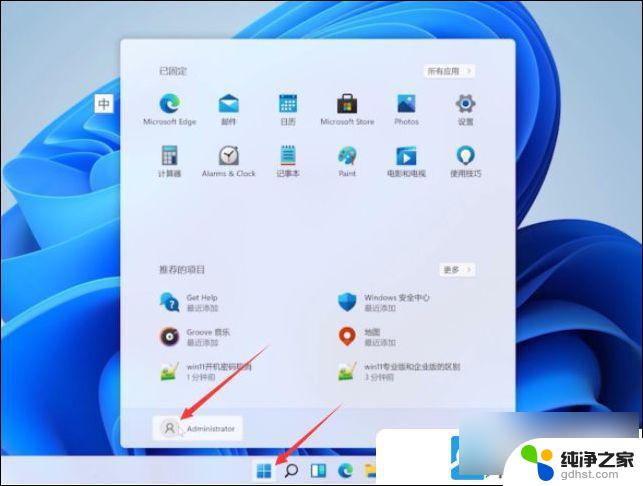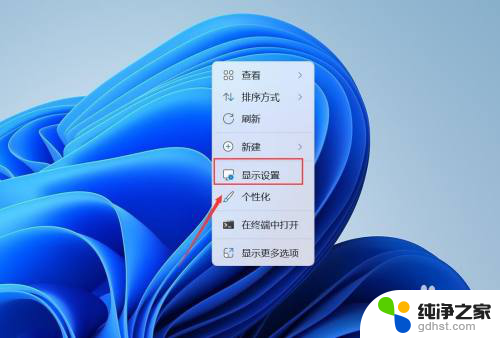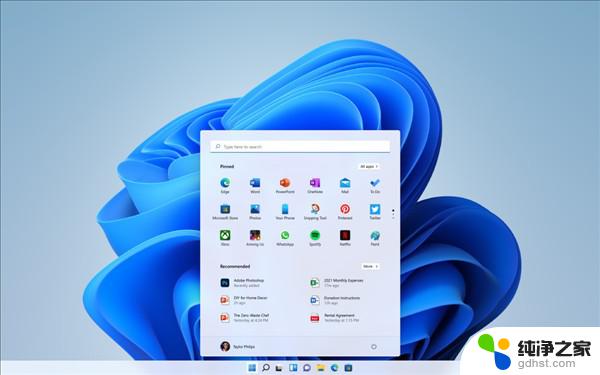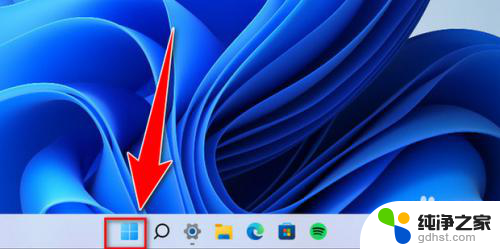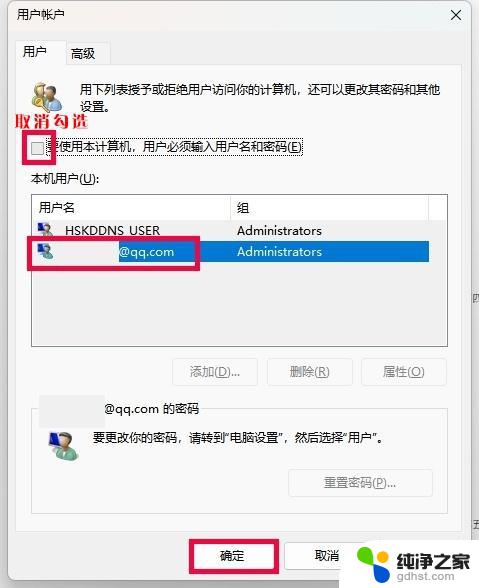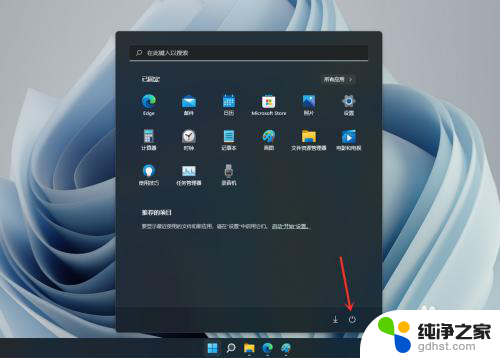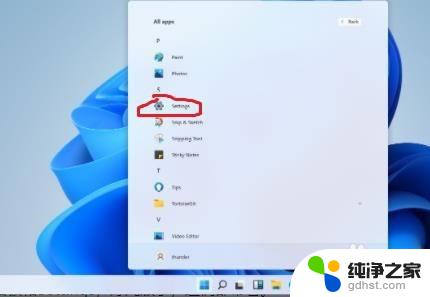怎么关闭win11电脑登陆密码
更新时间:2024-10-13 12:46:14作者:jiang
Win11作为微软最新的操作系统版本,为用户带来了全新的使用体验,有些用户可能觉得在每次启动电脑时都需要输入登录密码有些麻烦。怎么关闭Win11电脑登录密码呢?实际上取消Win11的登录密码并不复杂,只需按照以下步骤操作即可。
具体步骤:
1.进入电脑桌面,鼠标右键单击。勾选“显示设置”。
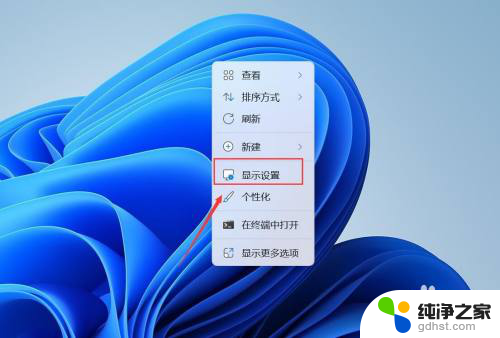
2.进入屏幕,点击“帐户”。

3.进入帐户,点击“登录选项”。
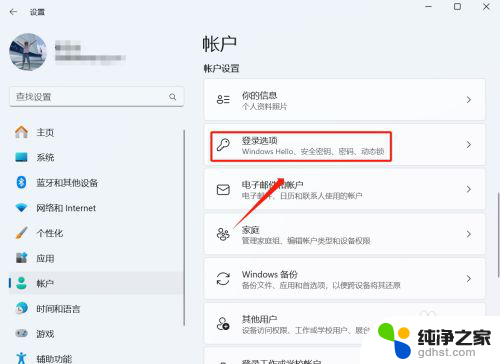
4.进入登录选项,点击“密码”。
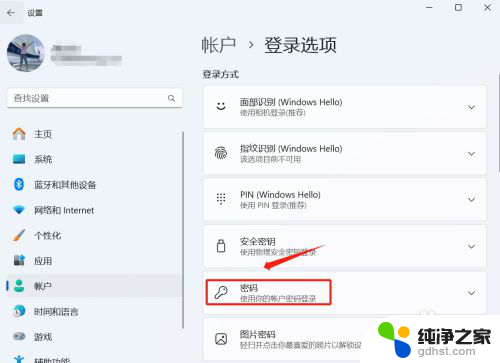
5.进入密码下拉,点击“更改”。
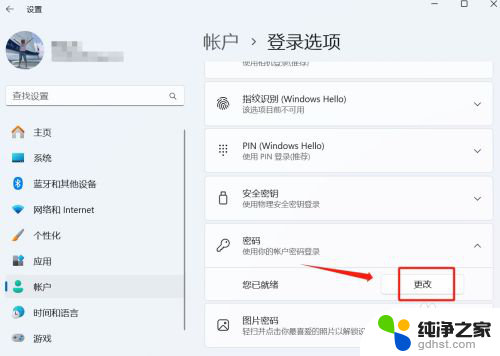
6.进入更改密码,输入当前密码。点击“下一步”。

7.进入更改密码,在密码中留空。点击“下一步”。

以上就是怎么关闭win11电脑登陆密码的全部内容,有遇到这种情况的用户可以按照小编的方法来进行解决,希望能够帮助到大家。